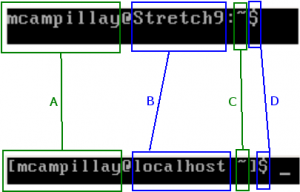En un post anterior se explico que era el shell, ahora una vez que hemos ingresado el usuario correspondiente ya sea éste un usuario común o super usuario (root), el shell nos presenta el prompt ( que es cuando el sistema operativo queda esperando que se ingresen los comandos ), en el cual dependiendo el tipo de usuario nos muestra una serie de datos en referencia al equipo que se esta trabajando, en este post se explicará que significa lo que se esta visualizando:
Para que se vea de forma gráfica y sencilla, se realizaron las capturas de pantalla en las dos grandes ramas de distribuciones de Gnu / Linux; siendo la captura superior correspondiente a «Debian» y la inferior la de «Centos«; marcandosé los distintos componentes del prompt y lo que representan:
A: Representa el nombre del usuario que entro al sistema.
B: Representa el nombre lógico del equipo sobre el que se esta trabajando
C: Representa el directorio dentro de la estructura del sistema de archivos donde se encuentra posicionado en este momento, el caracter que se ve en la imagen capturada esta representando que se esta posicionado en el directorio personal del usuario (home directory), en caso que se estuviera en otro lugar el sistema operativo lo indicaría en esa posición.
D: Representa el tipo de usuario con el que se esta conectado, el símbolo “$” esta denotando que es un usuario normal o común, si por el contrario el símbolo fuera el “# (numeral)”, sería indicativo que se trata del super usuario (root).
Ejemplos de como se visualiza en que directorios se esta posicionado
En las siguientes capturas, se vera como informa cada distribución y sus derivados el directorio donde se esta posicionado, cuando no es el directorio personal del usuario ( home directory ), para el ejemplo se utilizo la ubicación “/usr/share/doc”.
- Debian:
- Centos: